みなさんこんにちはミケランです。
今回は『キーヤーエフェクトを使った景色を透過させる映像の作り方』というテーマでお話していきたいと思います。
おしゃれなVlogや映画によく使われているような編集なので皆さんも一度は見たことがあるはず!
今回はキーヤーエフェクトプラグインとグリーンバックを使用して画面から飛び出す演出を動画編集で作っていきたいと思います。
このようなやり方を少しずつアップデートすることで自分の思うような演出が表現できるようになりますよ!
Final Cut Pro Xなら簡単に作ることができるので一緒に学んでいきましょう!
作り方はとてもシンプルでポイントを押さえればとても使いやすくてとても便利なエフェクトです。
編集を使った実例
今回の編集を使用した編集例はこちらです。
インストールが必要なプラグイン、素材クリップ
サンプルクリップはこちらからダウンロードできます。
メンインで使用する機能はベーシックなキーイング機能のみです。
プラグインのインストール方法がわからない人はこちらを合わせて見てください。
Final Cut Pro Xにプラグインをインストールする方法!!【エフェクト、トランジション】
キーヤーエフェクトの編集方法
編集したいクリップをタイムラインに乗せます。
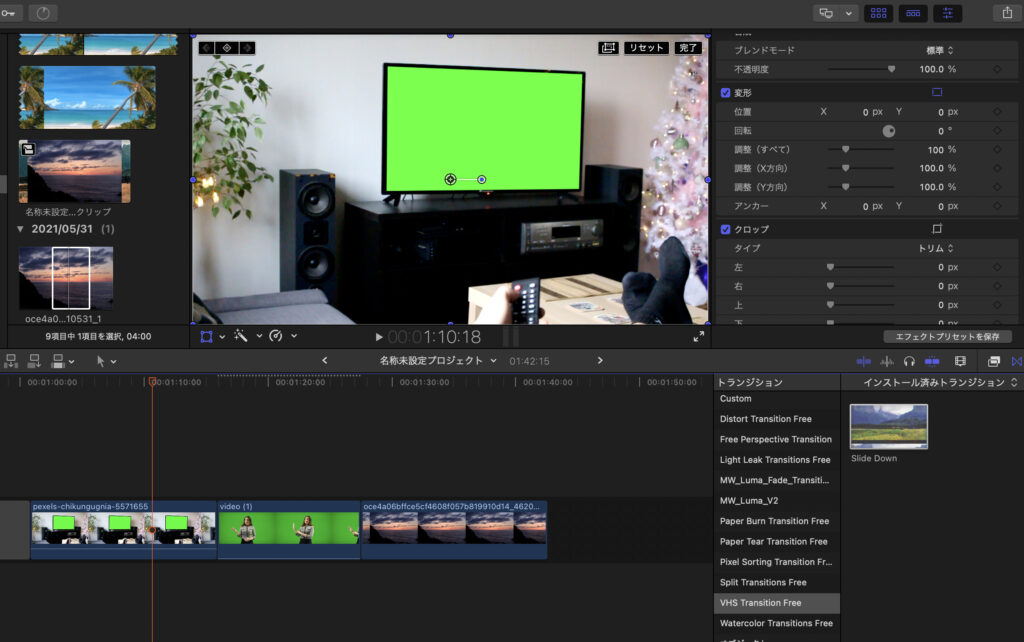
今回使用するのは以下の3つです。

ディスプレイクリップ

モデルクリップ

背景クリップ
エフェクトブラウザからディスプレイクリップ、モデルクリップに『キーヤー』を適用していきます。
モデルクリップをディスプレイクリップの上に配置します。
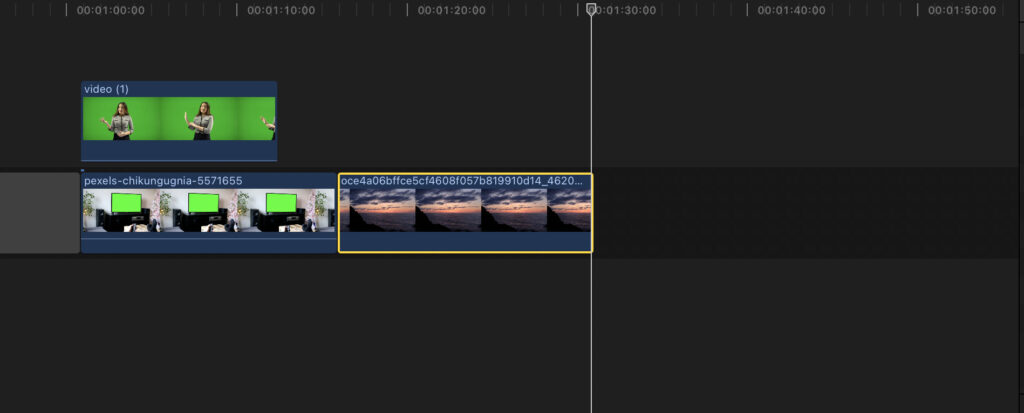
モデルクリップを選択しプレビュー画面左下の変形をクリックし大きさを調整します。
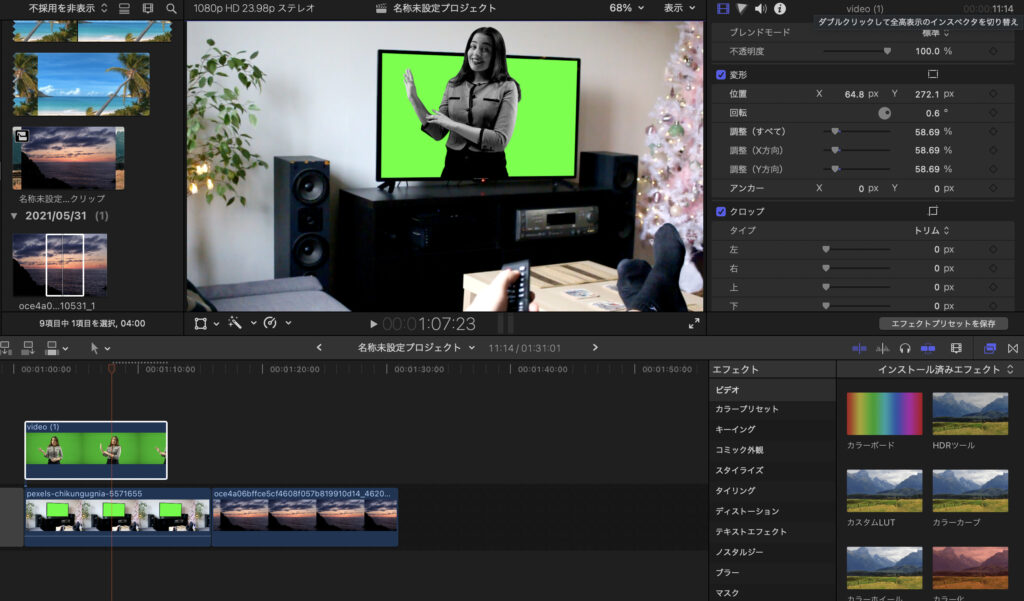
背景クリップをタイムライン上で一番下に移動します。
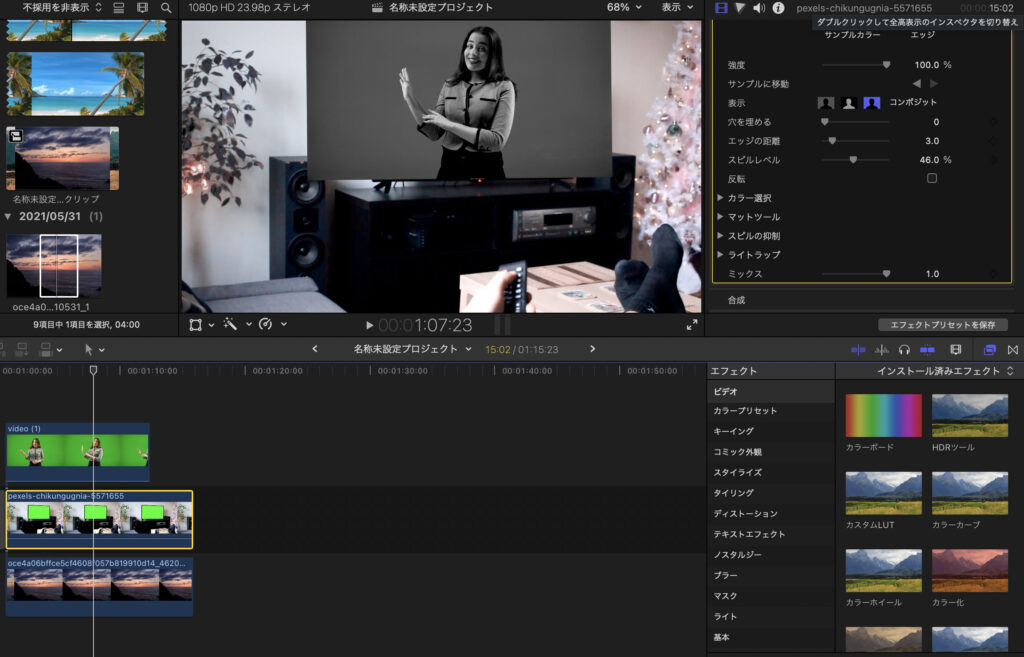
編集作業は以上です。
まとめ
いかがでしたか?
とてもシンプルでおしゃれなエフェクトですね。
現実の映像とは異なる面白くおしゃれな映像になりますね。
前作Creative Keyer ideasシリーズのブログリンクはこちらからどうぞ
キーヤーエフェクトを使った景色を透過させる映像の作り方#11-Final Cut Pro X-
キーヤーエフェクトを使った景色を透過させる映像の作り方#10-Final Cut Pro X-
キーヤーエフェクトを使った景色を透過させる映像の作り方#9-Final Cut Pro X-
キーヤーエフェクトを使った景色を透過させる映像の作り方#8-Final Cut Pro X-
キーヤーエフェクトを使った景色を透過させる映像の作り方#7-Final Cut Pro X-
キーヤーエフェクトを使った景色を透過させる映像の作り方#6-Final Cut Pro X-
キーヤーエフェクトを使った景色を透過させる映像の作り方#5-Final Cut Pro X-
キーヤーエフェクトを使った景色を透過させる映像の作り方#4-Final Cut Pro X-
キーヤーエフェクトを使った景色を透過させる映像の作り方#3-Final Cut Pro X-
キーヤーエフェクトを使った景色を透過させる映像の作り方#2-Final Cut Pro X-
キーヤーエフェクトを使った景色を透過させる映像の作り方-Final Cut Pro X-
今回のカラーグレーティングは以前の記事でも紹介しているカラーを使用しています。
【記事紹介】
動画の色補正を一瞬でプロ仕様に変える『LUT』プラグイン導入方法【Final Cut Pro X】
動画編集の基本的な参考書リンク
みなさんもぜひ参考にしてみてください。
ではまた。




コメント